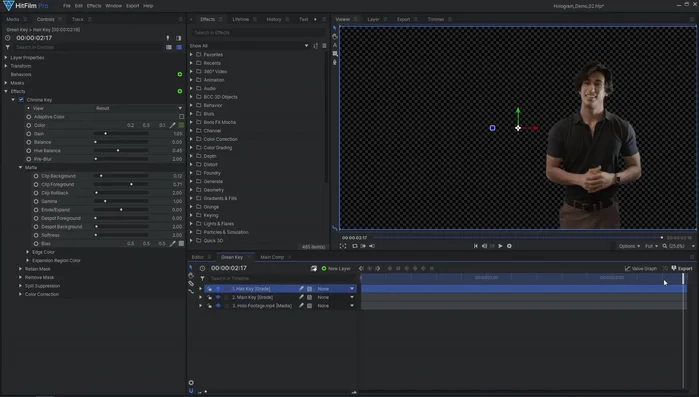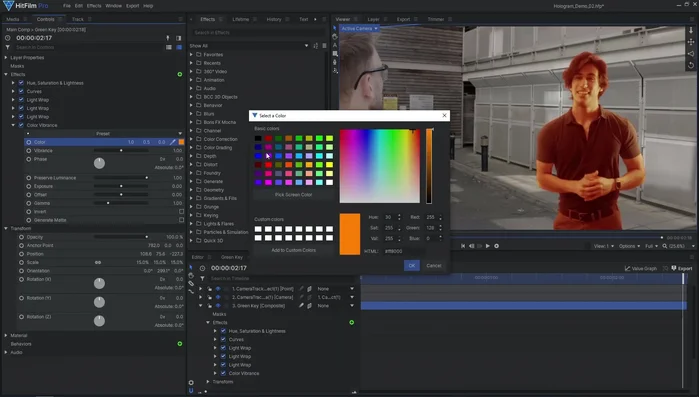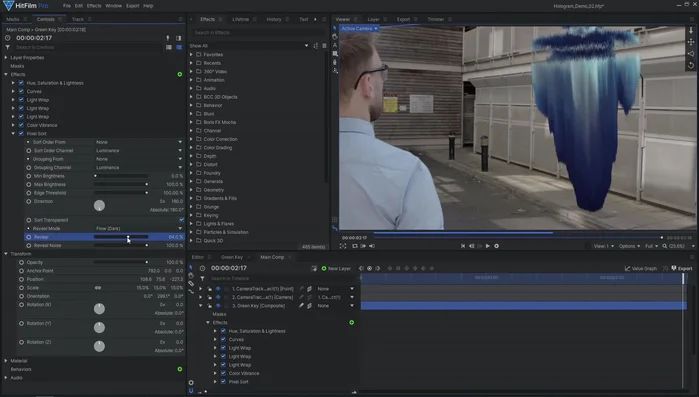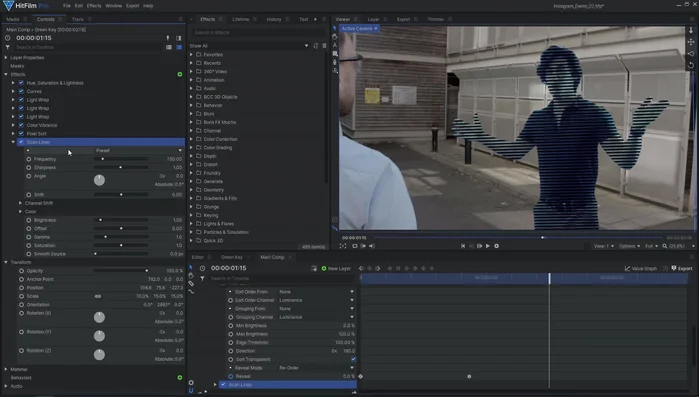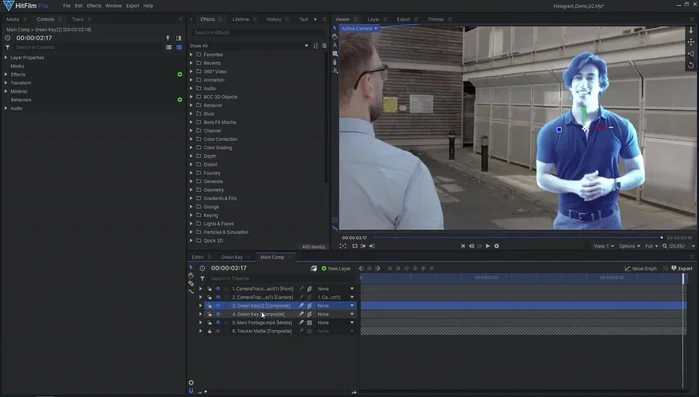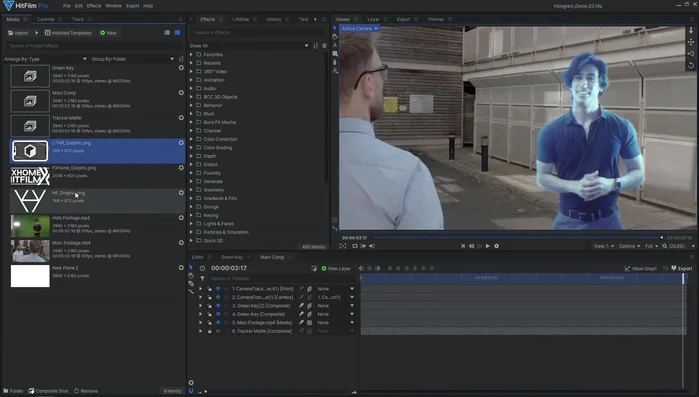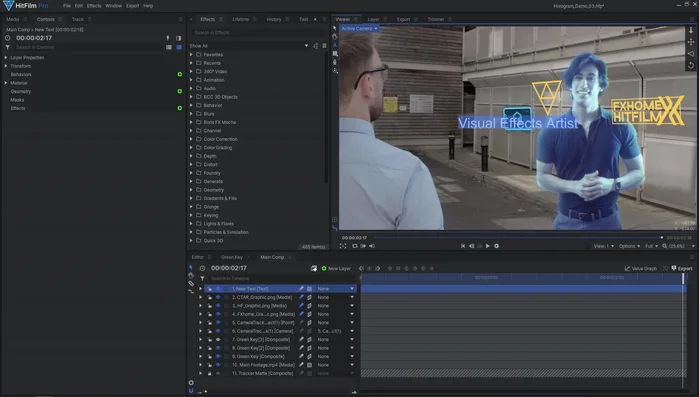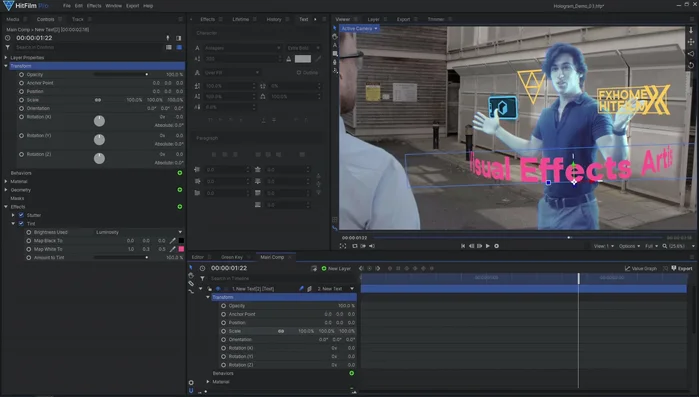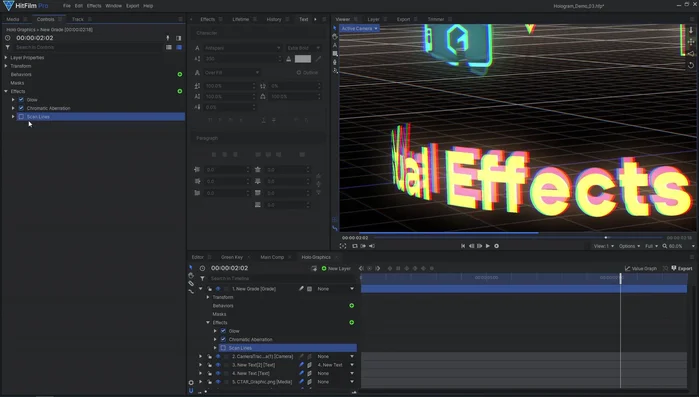Vuoi creare straordinari effetti ologramma nei tuoi video con HitFilm? Questa guida completa ti mostrerà passo dopo passo come realizzare ologrammi realistici e futuristici. Imparerai a utilizzare strumenti e tecniche avanzate di HitFilm, dalla creazione di texture alla composizione finale. Che tu sia un principiante o un esperto, scoprirai nuovi modi per elevare la qualità dei tuoi progetti video. Preparati a dare vita alla tua visione!
Istruzioni Passo dopo Passo
-
Preparazione e riprese
- Filmare l'attore davanti a uno schermo verde per isolare facilmente la figura dallo sfondo.

Preparazione e riprese -
Importazione e tracciamento del movimento
- Tracciare il movimento della telecamera o del proiettore olografico (se in movimento) utilizzando un software di tracciamento movimento.
- Importare il filmato dell'attore (chiave verde) nella composizione principale di HitFilm.
-
Applicazione effetti ologramma base
- Applicare gli effetti di correzione del colore (es. Vividezza del colore, Curve, Ruote di correzione del colore) per dare all'ologramma una tinta bluastra.
- Usare l'effetto 'Spada Pixel' per creare l'effetto di disintegrazione dell'ologramma, animando il valore di rivelazione da 100% a 0%.
- Aggiungere effetti glitch (es. Effetti grunge di HitFilm come 'Linee di scansione', 'Spostamento di blocco', 'Matrice di punti', 'Danni alla TV') per un aspetto più realistico.



Applicazione effetti ologramma base -
Miglioramento luminosità e trasparenza
- Duplicare il livello dell'ologramma, impostare la modalità di fusione su 'Aggiungi', e regolare l'opacità per aumentare la luminosità e la trasparenza. Aggiungere un effetto bagliore per migliorare l'aspetto luminoso.

Miglioramento luminosità e trasparenza -
Aggiunta grafica fluttuante
- Aggiungere grafica fluttuante (immagini o elementi 3D) attorno all'attore, animando posizione e scala per creare movimento.

Aggiunta grafica fluttuante -
Aggiunta testo olografico
- Aggiungere testo olografico, animando rotazione e posizione. Applicare effetti come 'Geometria di piegatura', 'Stutter', e 'Tinta' per un effetto digitale.
- Creare un effetto fantasma duplicando il livello del testo, riducendo la scala e regolando la posizione.


Aggiunta testo olografico -
Composizione finale ed effetti aggiuntivi
- Combinare tutti i livelli in una composizione e applicare effetti finali come linee di scansione luminose, aberrazione cromatica, sfocatura dell'angolo, e effetti di diffusione.

Composizione finale ed effetti aggiuntivi
Tips
- La chiave dello schermo verde non deve essere perfetta, poiché gli effetti olografici sono spesso progettati per apparire glitchati e distorti.
- Utilizzare più viste per semplificare il posizionamento degli elementi 3D nella scena.
- Animare i fotogrammi chiave in modo uniforme e abilitare la sfocatura del movimento per un'animazione fluida.
- Regolare l'opacità dei livelli per controllare la luminosità dell'ologramma.
Common Mistakes to Avoid
1. Illuminazione inadeguata
Motivo: Un'illuminazione scarsa o non uniforme può rendere l'ologramma piatto e poco realistico, compromettendone l'effetto tridimensionale.
Soluzione: Utilizza sorgenti luminose multiple e regola l'intensità e l'angolazione per ottenere un'illuminazione ottimale sull'ologramma.
2. Scarsa risoluzione del materiale di partenza
Motivo: Utilizzare immagini o video a bassa risoluzione come base per l'ologramma produrrà un risultato finale sfocato e poco definito.
Soluzione: Assicurati di utilizzare immagini e video ad alta risoluzione per ottenere un ologramma nitido e di qualità.